
本文详细介绍了在无法直接修改html文件的情况下,如何通过javascript动态创建并注入一个“返回顶部”按钮,并为其绑定点击事件以实现页面平滑滚动至顶部。教程涵盖了dom元素的创建、事件监听器的添加以及页面滚动逻辑,提供了一种灵活且实用的前端开发解决方案。
在某些特定的前端开发场景中,例如使用第三方内容管理系统(CMS)、博客平台或仅有权限注入自定义脚本的环境下,开发者可能无法直接编辑页面的HTML结构。然而,通过JavaScript的动态能力,我们依然可以向页面中添加新的HTML元素并为其赋予交互功能。本教程将以实现一个“返回顶部”按钮为例,详细讲解如何利用JavaScript完成这一任务。
我们的目标是创建一个可点击的“返回顶部”按钮,当用户点击时,页面能够平滑滚动到顶部。该按钮的HTML结构通常如下所示:
<p><a href="javascript:void(0);" id="return-to-top"><i class="fa fa-chevron-up"></i></a></p>
这里,标签是按钮的主体,id="return-to-top"用于JavaScript获取该元素,标签通常用于显示一个向上箭头的图标(例如,通过Font Awesome)。href="javascript:void(0);"可以防止点击时页面跳转或刷新。
立即学习“Java免费学习笔记(深入)”;
由于我们无法直接编辑HTML,需要使用JavaScript来创建并插入上述结构。
首先,我们需要创建一个包裹
标签,然后在其内部创建标签和标签。
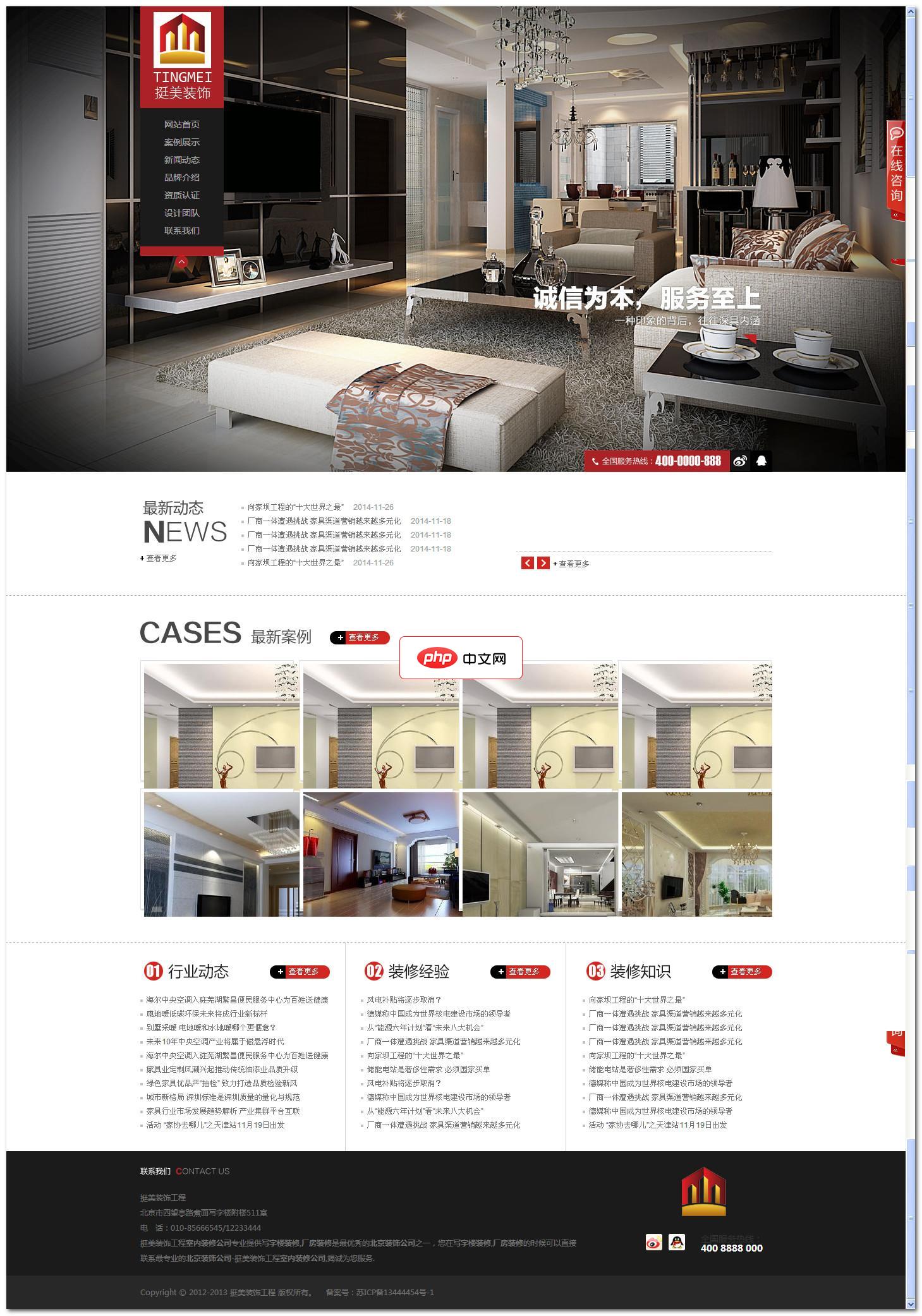
装修公司源码,采用DIV+CSS布局,首页顶部采用了超大宽屏banner焦点图切换,带伸缩功能的导航条。首页信息展示量大,有利于SEO优化,首页版块包括,导航,焦点图切换,案例,行业动态,装修经验,装修知识。源码支持伪静态,后台开启即可,服务器必须支持rewrite功能,否则无法实现伪静态功能。信息支持二级分类。后台支持信息批量修改,删除,可以支持,视频,图片,附件上传。
 0
0

// 1. 创建包裹元素 <p>
const pElement = document.createElement('p');
// 2. 创建链接元素 <a>
const aElement = document.createElement('a');
aElement.href = 'javascript:void(0);'; // 避免页面跳转
aElement.id = 'return-to-top';
// 3. 创建图标元素 <i>
const iElement = document.createElement('i');
iElement.className = 'fa fa-chevron-up'; // 假设已引入Font Awesome
// 4. 将图标元素添加到链接元素中
aElement.appendChild(iElement);
// 5. 将链接元素添加到包裹元素中
pElement.appendChild(aElement);
// 6. 将整个结构添加到页面的某个位置,例如body的末尾
document.body.appendChild(pElement);这段代码会动态地在页面的
标签内部追加一个包含“返回顶部”按钮的元素。
按钮被成功注入到页面后,我们需要为其添加点击事件监听器,使其在被点击时执行滚动到顶部的操作。
// 获取刚刚注入的按钮元素
let btn = document.getElementById('return-to-top');
// 为按钮添加点击事件监听器
btn.addEventListener('click', function() {
// 滚动页面到顶部
window.scroll(0, 0);
// 或者使用更现代、支持平滑滚动的API
// window.scrollTo({
// top: 0,
// behavior: 'smooth'
// });
});window.scroll(0, 0)会将页面的水平和垂直滚动位置都设置为0,即滚动到页面的最左上角。window.scrollTo({ top: 0, behavior: 'smooth' })则提供了更友好的平滑滚动体验。
将上述创建元素和绑定事件的代码整合起来,形成一个完整的可注入脚本:
document.addEventListener('DOMContentLoaded', function() {
// 1. 创建包裹元素 <p>
const pElement = document.createElement('p');
// 2. 创建链接元素 <a>
const aElement = document.createElement('a');
aElement.href = 'javascript:void(0);';
aElement.id = 'return-to-top';
// 3. 创建图标元素 <i>
const iElement = document.createElement('i');
iElement.className = 'fa fa-chevron-up'; // 确保页面已加载Font Awesome CSS
// 4. 组合元素
aElement.appendChild(iElement);
pElement.appendChild(aElement);
// 5. 将元素添加到页面
// 建议添加到body的末尾,或某个特定的容器
document.body.appendChild(pElement);
// 6. 获取按钮并绑定事件
let btn = document.getElementById('return-to-top');
btn.addEventListener('click', function() {
window.scrollTo({
top: 0,
behavior: 'smooth' // 实现平滑滚动
});
});
// 7. (可选) 为按钮添加样式,使其在页面上可见且定位准确
// 注意:这里的样式是直接通过JS设置的,实际项目中通常通过CSS文件或注入<style>标签
btn.style.position = 'fixed';
btn.style.bottom = '20px';
btn.style.right = '20px';
btn.style.zIndex = '9999';
btn.style.display = 'none'; // 初始隐藏,滚动后显示
btn.style.width = '40px';
btn.style.height = '40px';
btn.style.borderRadius = '50%';
btn.style.backgroundColor = '#007bff';
btn.style.color = '#fff';
btn.style.textAlign = 'center';
btn.style.lineHeight = '40px';
btn.style.fontSize = '20px';
btn.style.cursor = 'pointer';
btn.style.textDecoration = 'none'; // 移除下划线
btn.style.boxShadow = '0 2px 5px rgba(0,0,0,0.2)';
// 8. (可选) 根据滚动位置显示/隐藏按钮
window.addEventListener('scroll', function() {
if (window.scrollY > 200) { // 当页面滚动超过200px时显示
btn.style.display = 'block';
} else {
btn.style.display = 'none';
}
});
});这段代码使用了DOMContentLoaded事件监听器,确保在DOM完全加载后再执行脚本,避免因元素尚未创建而导致的问题。同时,增加了按钮的初始样式和根据滚动位置显示/隐藏的功能,提升用户体验。
通过JavaScript动态注入HTML元素和绑定事件,我们可以在不直接修改HTML文件的情况下,为网页添加丰富的交互功能。这种方法在CMS、博客平台或其他受限环境中尤为实用。掌握DOM操作和事件监听是实现此类功能的关键,同时结合CSS样式和用户体验考量,可以构建出功能完善且用户友好的前端组件。
以上就是JavaScript动态注入:实现可点击的返回顶部功能的详细内容,更多请关注php中文网其它相关文章!

每个人都需要一台速度更快、更稳定的 PC。随着时间的推移,垃圾文件、旧注册表数据和不必要的后台进程会占用资源并降低性能。幸运的是,许多工具可以让 Windows 保持平稳运行。

Copyright 2014-2025 https://www.php.cn/ All Rights Reserved | php.cn | 湘ICP备2023035733号